Ändern des Windows 8.1-Startlogos mit dem 8oot Logo Changer Tool
Aktualisiert Marsch 2023: Erhalten Sie keine Fehlermeldungen mehr und verlangsamen Sie Ihr System mit unserem Optimierungstool. Holen Sie es sich jetzt unter - > diesem Link
- Downloaden und installieren Sie das Reparaturtool hier.
- Lassen Sie Ihren Computer scannen.
- Das Tool wird dann deinen Computer reparieren.
In unserem vorherigen Beitrag haben wir Sie über die Veröffentlichung von 8oot Logo Changer informiert, einem kostenlosen Tool, mit dem Sie das ursprüngliche Startbildschirm-Logo von Windows 8.1 durch ein benutzerdefiniertes Bild ändern können. Obwohl das Ersetzen des Standard-Boot-Logos mit diesem Tool relativ einfach ist, benötigen Erstbenutzer möglicherweise Hilfe bei der Verwendung dieses praktischen Tools.
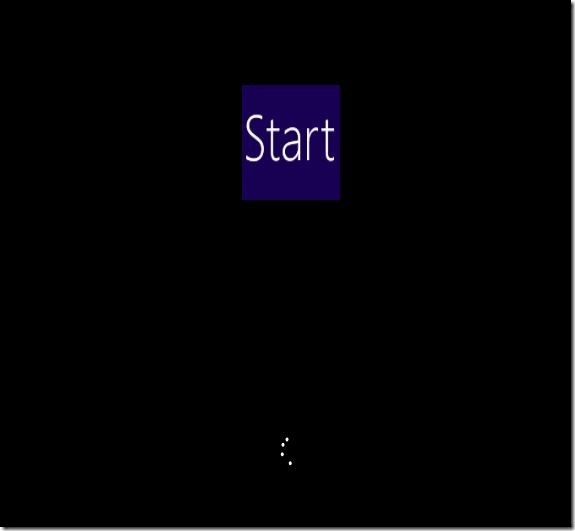
Um Windows 8.1 zu zwingen, das benutzerdefinierte Startlogo anzuzeigen, muss der Testsignaturmodus aktiviert werden. Durch einfaches Ändern des Startbildschirmlogos bei ausgeschaltetem Testsignaturmodus wird Windows gezwungen, einen leeren Startbildschirm anzuzeigen. Daher ist es wichtig, den Testsignaturmodus zu aktivieren, bevor Sie ein neues Startbildschirm-Logo anwenden.
8oot Logo Changer ersetzt die ursprüngliche Datei bootres.dll im Ordner Resources. Obwohl das Tool einwandfrei funktioniert, ist es immer eine gute Idee, Ihre Daten zu sichern und einen manuellen Systemwiederherstellungspunkt zu erstellen, nur für den Fall, dass der PC nach dem Ersetzen der ursprünglichen Systemdatei nicht startet.
Wichtige Hinweise:
Mit diesem Tool können Sie PC-Problemen vorbeugen und sich beispielsweise vor Dateiverlust und Malware schützen. Außerdem ist es eine großartige Möglichkeit, Ihren Computer für maximale Leistung zu optimieren. Das Programm behebt häufige Fehler, die auf Windows-Systemen auftreten können, mit Leichtigkeit - Sie brauchen keine stundenlange Fehlersuche, wenn Sie die perfekte Lösung zur Hand haben:
- Schritt 1: Laden Sie das PC Repair & Optimizer Tool herunter (Windows 11, 10, 8, 7, XP, Vista - Microsoft Gold-zertifiziert).
- Schritt 2: Klicken Sie auf "Scan starten", um Probleme in der Windows-Registrierung zu finden, die zu PC-Problemen führen könnten.
- Schritt 3: Klicken Sie auf "Alles reparieren", um alle Probleme zu beheben.
Benutzer, die sich nicht sicher sind, wie sie mit dieser hervorragenden Software den Testsignaturmodus aktivieren und das benutzerdefinierte Startlogo anwenden sollen, können die folgenden Anweisungen befolgen, um das Windows 8.1-Startlogo erfolgreich zu ändern.
HINWEIS: Wir haben es auf einem 32-Bit-Windows 8.1 Pro getestet, das auf einer virtuellen Maschine ausgeführt wird, und können bestätigen, dass es wie angekündigt funktioniert.
Schritt 1: Wir empfehlen Ihnen, entweder ein Windows 8.1-Laufwerksabbild oder zumindest einen Systemwiederherstellungspunkt zu erstellen, bevor Sie mit dem nächsten Schritt fortfahren. IntoWindows ist nicht verantwortlich, wenn Ihr PC nach Verwendung des Tools und Befolgen des Verfahrens nicht startet.
Schritt 2: Besuchen Sie diese Seite und laden Sie die ausführbare Datei 8oot Logo Changer herunter. Wie wir in unserem Windows 8.1 Boot Screen Changer-Artikel erwähnt haben, enthält die ausführbare Datei 8oot Logo Changer, die auf der Entwicklerseite zum Herunterladen verfügbar ist, nicht das eigentliche Setup von 8oot Logo Changer und hilft Ihnen nur beim Herunterladen des tatsächlichen 8oot Logo Changer-Installationsprogramm.
Das Herunterladen der Setup-Datei 8oot Logo Changer ist etwas schwierig. Um das Setup herunterzuladen, ohne andere Software zu installieren (es bietet Ihnen die Möglichkeit, einige unerwünschte Software zu installieren), führen Sie die ausführbare Datei 8oot Logo Changer aus, die Sie von der Entwicklerseite heruntergeladen haben, deaktivieren Sie die Option Mobogenie akzeptieren und klicken Sie auf Abbrechen, wenn Sie sie sehen Klicken Sie im Dialogfeld (Klicken Sie auf OK, um unerwünschte Software zu installieren) auf die Schaltfläche Ablehnen, wenn Sie Make Aartemis als meine Startseite und auf die Standardsuche sehen. Klicken Sie erneut auf die Schaltfläche Ablehnen, wenn Sie Willkommen in der Welt von Wajam sehen. Deaktivieren Sie die Option Mit dem Titel Aktualisieren Sie Ihre Software und Installieren Sie Okitspace, klicken Sie auf Weiter, um eine Verbindung zum Server des Entwicklers herzustellen, und laden Sie das 8oot Logo Changer-Installationsprogramm herunter.
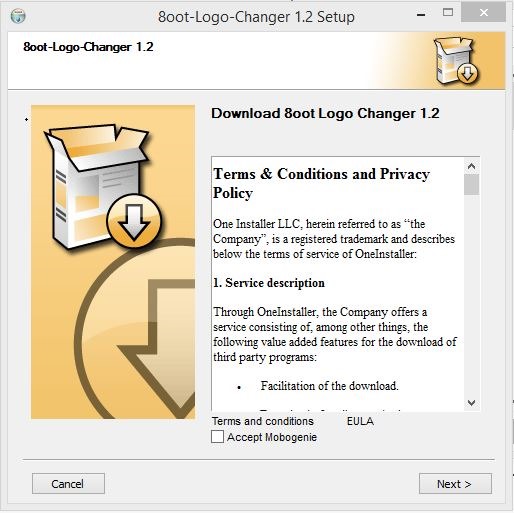

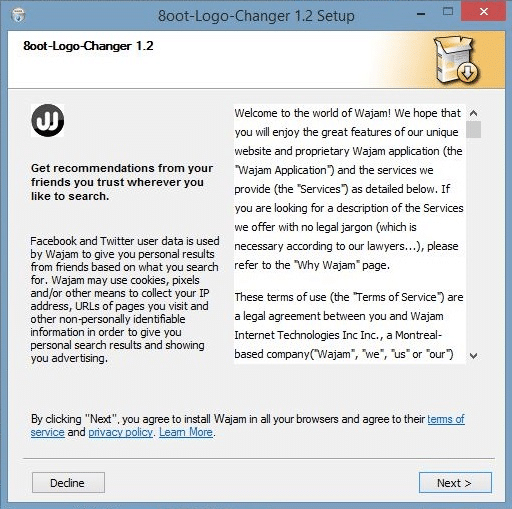
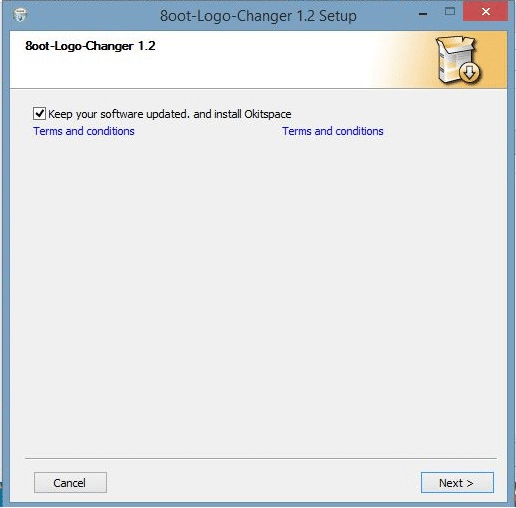
Sie werden aufgefordert, einen Speicherort für die Datei auszuwählen. Wenn Sie fertig sind, klicken Sie auf Weiter und dann auf Fertig stellen.
Führen Sie nun das Installationsprogramm von 8oot Logo Changer aus und befolgen Sie die einfachen Anweisungen auf dem Bildschirm, um die Installation abzuschließen. Das Gute ist, dass Sie beim eigentlichen Setup von 8oot Logo Changer keine unerwünschte Software installieren können.
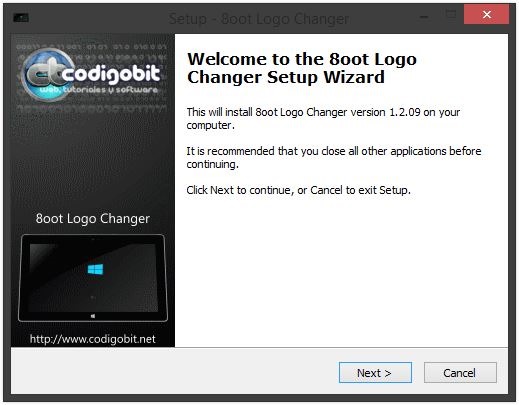
Schritt 3: Wechseln Sie zum Startbildschirm, geben Sie 8oot Logo Changer ein, um den 8oot Logo Changer im Suchergebnis anzuzeigen, und drücken Sie die Eingabetaste, um ihn zu starten. Klicken Sie auf die Schaltfläche Ja, wenn die UAC-Eingabeaufforderung angezeigt wird.
Schritt 4: Wechseln Sie nach dem Start der Anwendung zur Registerkarte Testmodus und klicken Sie auf die Schaltfläche Ein- oder Ausschalten , um den Test zu aktivieren Anmelden. Wechseln Sie zurück zur Registerkarte Bitmaps .
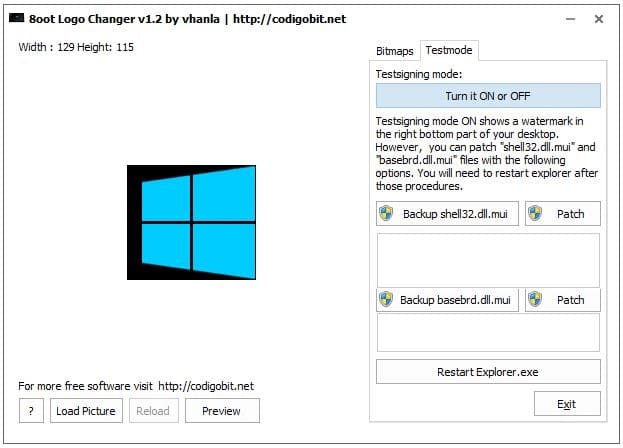
Schritt 5: Klicken Sie anschließend auf die Schaltfläche Bild laden (unten links), um zu der Bilddatei zu navigieren, die Sie als Startbildschirmlogo festlegen möchten. Wählen Sie den Bereich des Bildes aus, den Sie als Startlogo verwenden möchten.
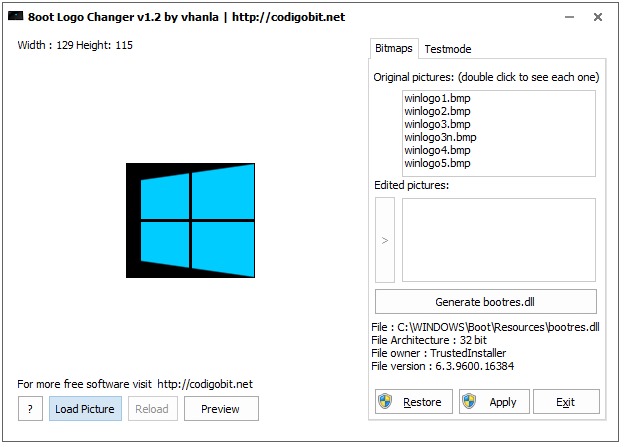
Dieses Tool verfügt über eine Vorschauoption, mit der Sie eine Vorschau Ihres neuen Startbildschirms anzeigen können, bevor Sie eine neue Datei bootres.dll erstellen und die ursprüngliche Datei bootres.dll durch die neue ersetzen. Klicken Sie auf die Schaltfläche Vorschau, um eine Vorschau des neuen Logos anzuzeigen.
Schritt 6: Klicken Sie auf den großen Rechtspfeil im Abschnitt ‚Bearbeitete Bilder‘ (siehe Schnappschuss), um insgesamt sechs BMP-Dateien zu generieren.
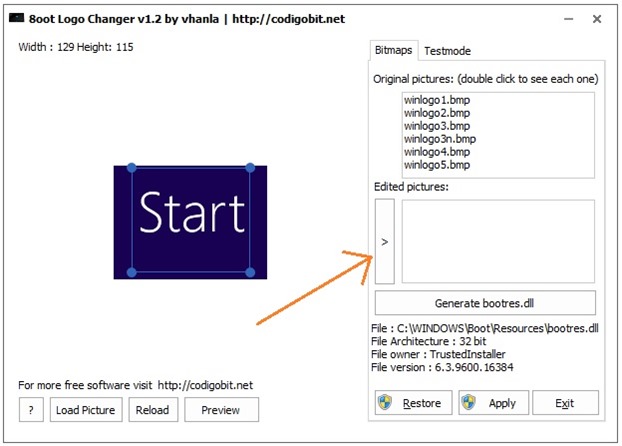
Schritt 7: Klicken Sie anschließend auf die Schaltfläche bootres.dll generieren , um eine neue bootres.dll-Datei mit neuen BMPs zu generieren, die Sie im vorherigen Schritt generiert haben.
Schritt 8: Bevor Sie auf die Schaltfläche Übernehmen klicken, klicken Sie auf die Schaltfläche Sichern , um eine Sicherungskopie der ursprünglichen Datei bootres.dll zu erstellen. Klicken Sie nach dem Sichern der Datei bootres.dll auf die Schaltfläche Übernehmen und dann auf die Schaltfläche Ja, wenn die UAC-Eingabeaufforderung angezeigt wird, die ursprüngliche Datei bootres.dll durch die benutzerdefinierte Datei zu ersetzen.
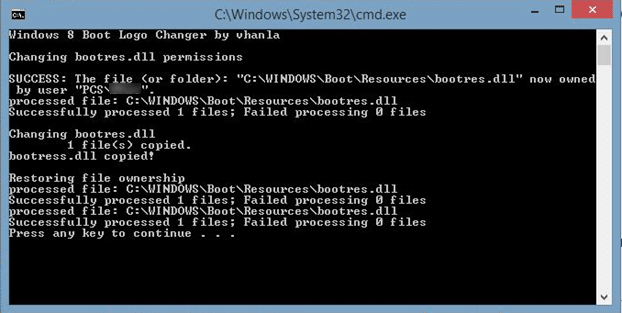
Wenn das Eingabeaufforderungsfenster mit einer beliebigen Taste angezeigt wird, um die Nachricht fortzusetzen, drücken Sie eine beliebige Taste, um die Eingabeaufforderung zu schließen. Das ist es! Starten Sie Ihren PC neu, um das neue Startlogo anzuzeigen. Viel Glück!
HINWEIS: Da Sie den Testsignaturmodus aktiviert haben, zeigt Windows das Wasserzeichen für den Testmodus auf dem Desktop an. Um es auszublenden, starten Sie 8oot Logo Changer, wechseln Sie zur Registerkarte Testmodus und klicken Sie auf die Schaltflächen Shell32.dll.mui und basebrd.dll.mui sichern, um diese Originaldateien zu sichern. Klicken Sie abschließend auf die Patch-Schaltflächen. Klicken Sie anschließend auf die Schaltfläche Restart.exe, um diese Originaldateien durch benutzerdefinierte zu ersetzen und das Wasserzeichen im Testmodus auszublenden.

